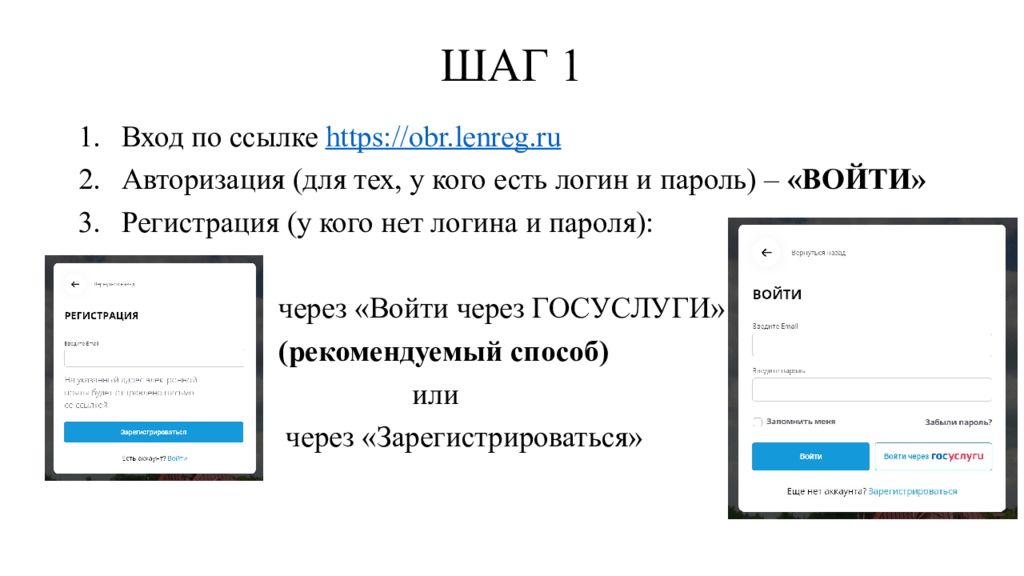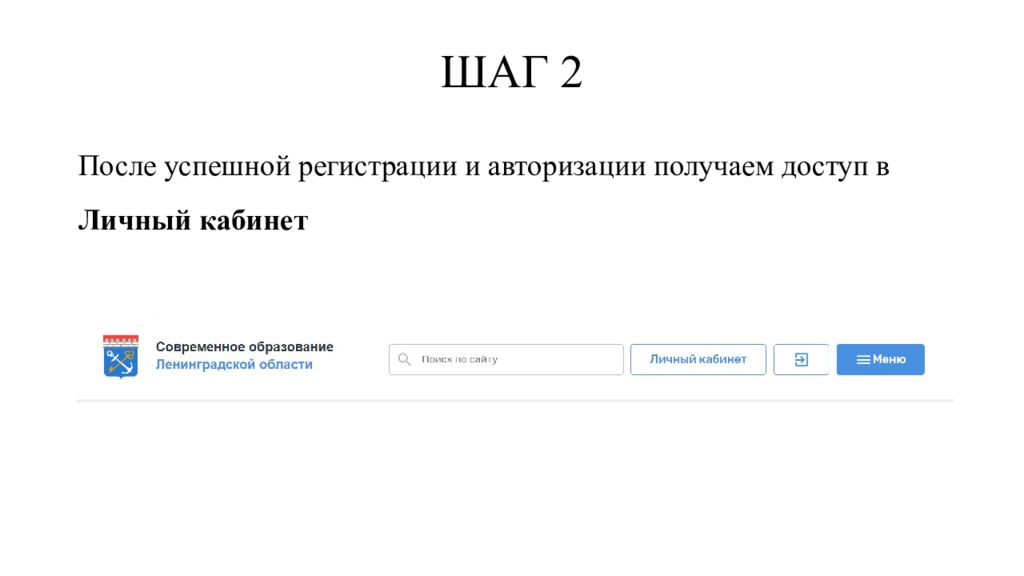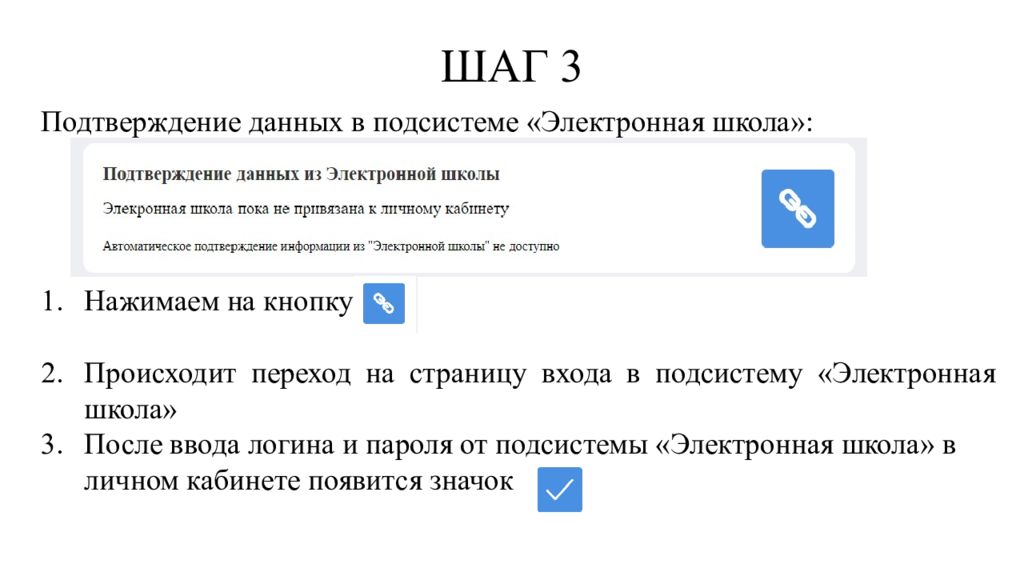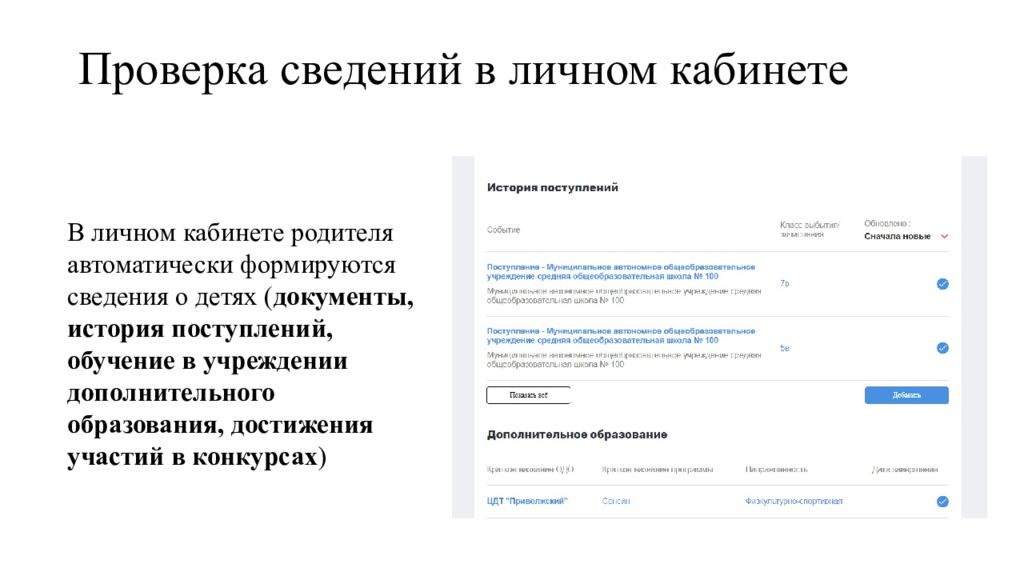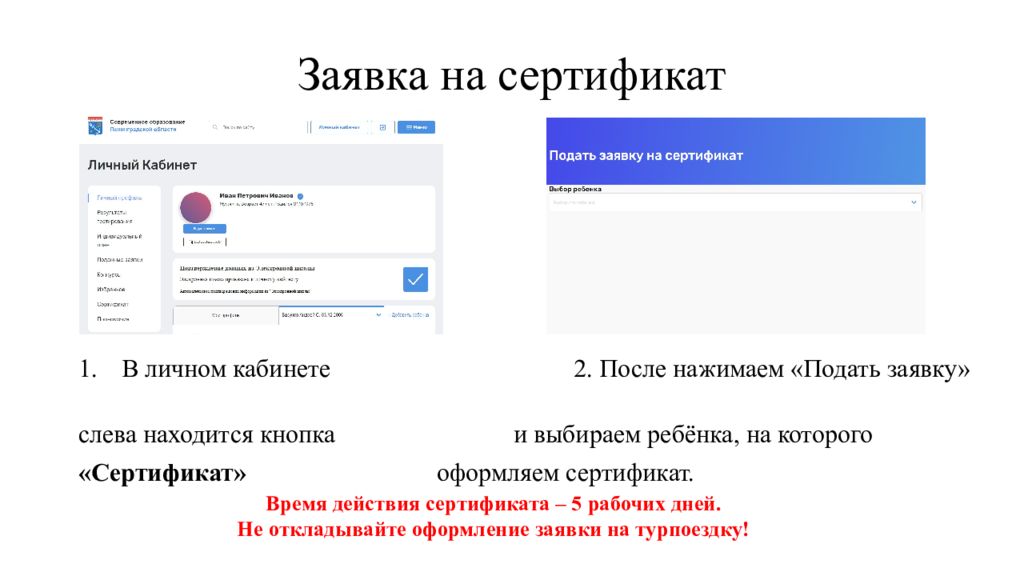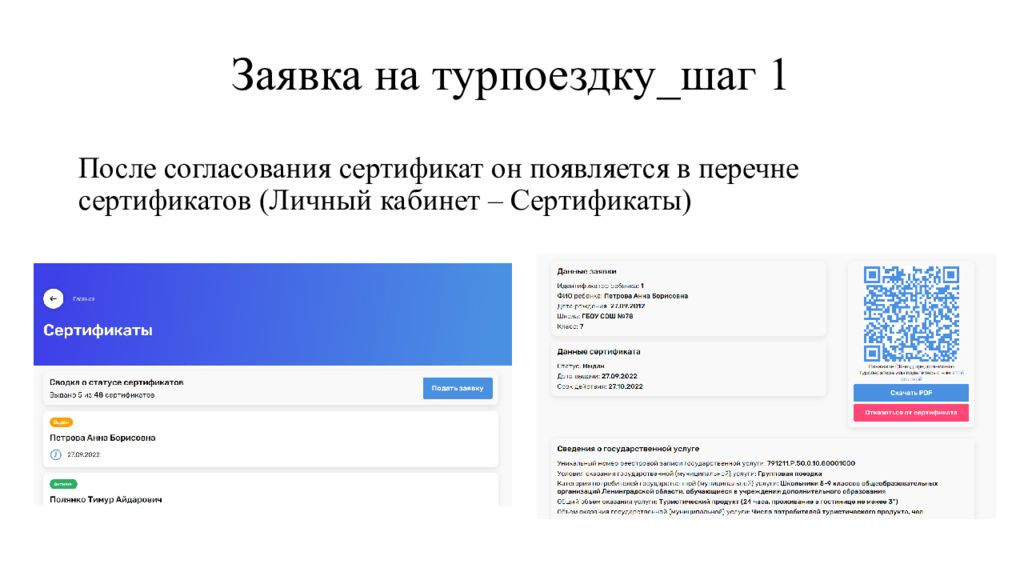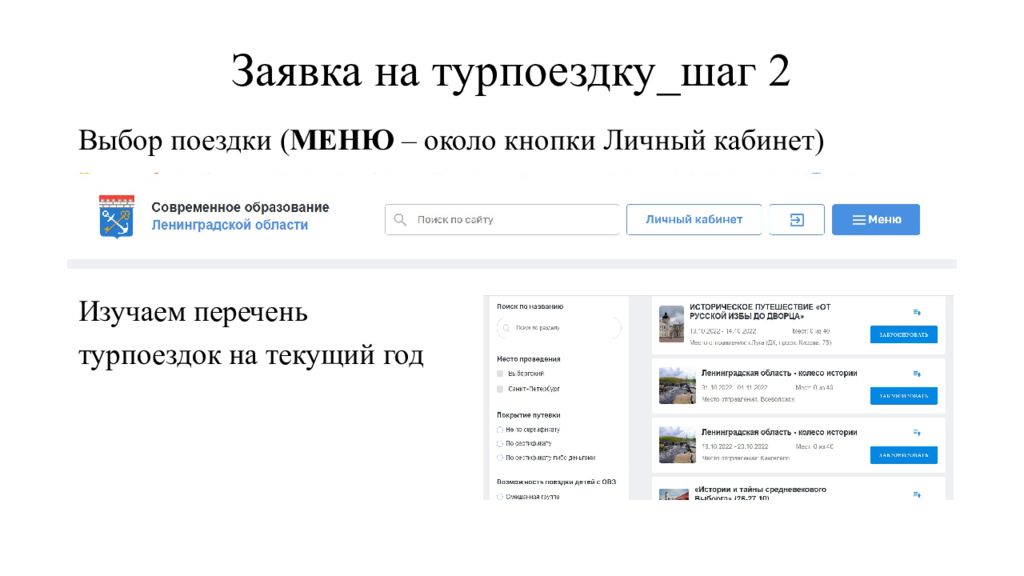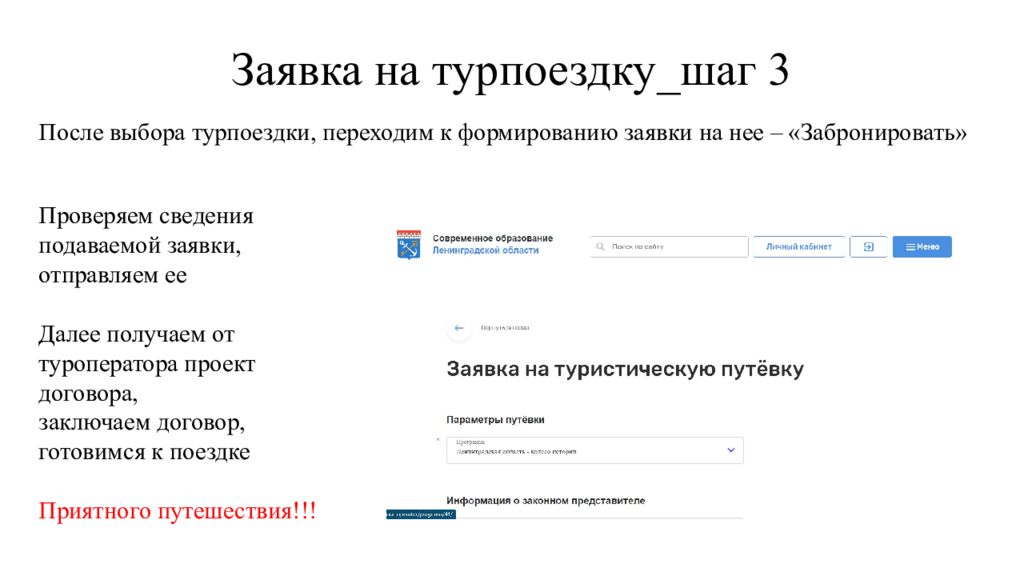Первый слайд презентации: Инструкция по получения социального сертификата на туристическую поездку через единый информационно-образовательный портал ГИС «Современное образование Ленинградской области»
Слайд 2: ШАГ 1
Вход по ссылке https ://obr.lenreg.ru Авторизация (для тех, у кого есть логин и пароль) – «ВОЙТИ» Регистрация (у кого нет логина и пароля): через «Войти через ГОСУСЛУГИ » ( рекомендуемый способ) или через «Зарегистрироваться»
Слайд 3: ШАГ 2
После успешной регистрации и авторизации получаем доступ в Личный кабинет
Слайд 4: ШАГ 3
Подтверждение данных в подсистеме «Электронная школа»: Нажимаем на кнопку Происходит переход на страницу входа в подсистему «Электронная школа» После ввода логина и пароля от подсистемы «Электронная школа» в личном кабинете появится значок
Слайд 5: ШАГ 4
Успешная синхронизация между подсистемами ГИС СОЛО позволяет добавлять детей в личный кабинет родителя – «Добавить ребенка» Поочередно выбираем и добавляем детей в свой личный кабинет
Слайд 6: Проверка сведений в личном кабинете
В личном кабинете родителя автоматически формируются сведения о детях ( документы, история поступлений, обучение в учреждении дополнительного образования, достижения участий в конкурсах )
Слайд 7: Заявка на сертификат
В личном кабинете 2. После нажимаем «Подать заявку » слева находится кнопка и выбираем ребёнка, на которого «Сертификат» оформляем сертификат. Время действия сертификата – 5 рабочих дней. Не откладывайте оформление заявки на турпоездку!
Слайд 8: Заявка на турпоездку шаг 1
После согласования сертификат он появляется в перечне сертификатов (Личный кабинет – Сертификаты)
Слайд 9: Заявка на турпоездку шаг 2
Выбор поездки ( МЕНЮ – около кнопки Личный кабинет) Изучаем перечень турпоездок на текущий год
Последний слайд презентации: Инструкция по получения социального сертификата на туристическую поездку через: Заявка на турпоездку шаг 3
После выбора турпоездки, переходим к формированию заявки на нее – «Забронировать» Проверяем сведения подаваемой заявки, отправляем ее Далее получаем от туроператора проект д оговора, заключаем договор, г отовимся к поездке Приятного путешествия!!!